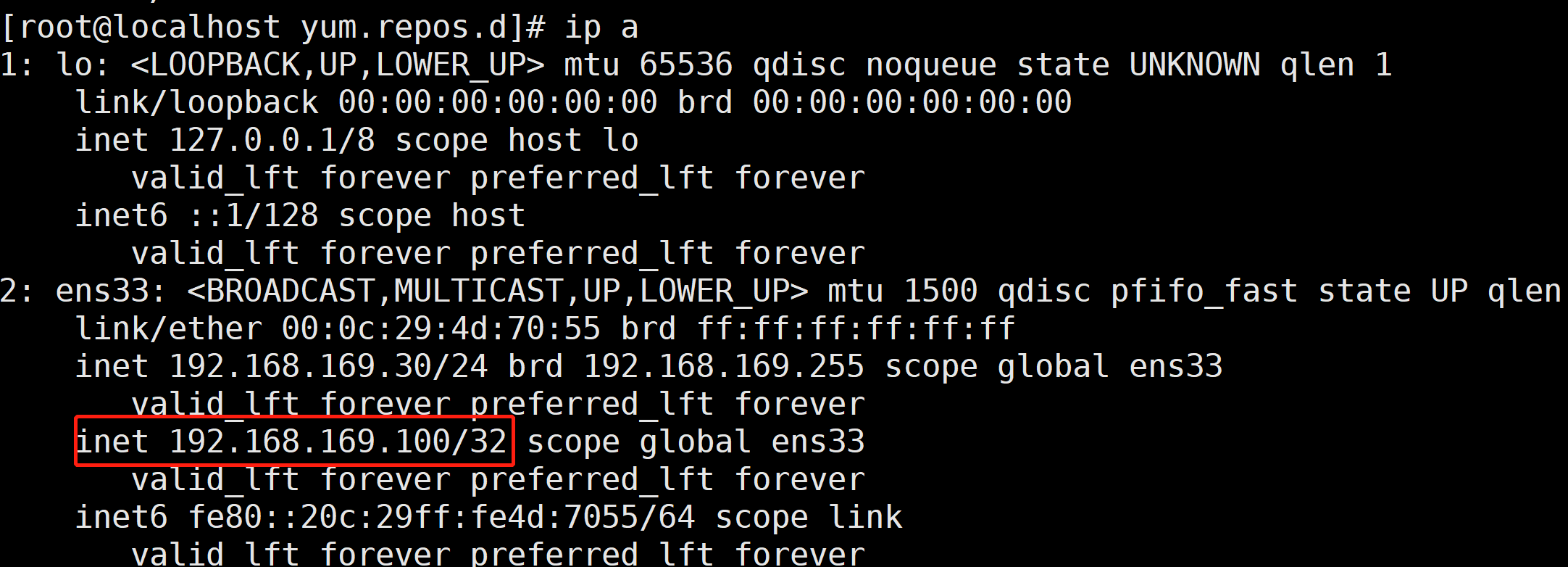作为前端人,有时候也会切图,修改图中的一些东西,可能会遇到一些小问题,今天就先说一下这2个问题吧。
图层锁定怎么解锁
1.第一种是最常见的,打开一张图片,默认为背景,该背景图层通常都是锁定的,解锁只需要双击该图层即可,或者按住小锁,拖动到垃圾桶图标,也可解锁
2.如果双击图层不会解锁,可以这样操作,点击【图像】-【模式】-,将【索引】改为【RGB颜色】,即可解锁成功
3.如果上面的方法无法解决,可以看一下是不是点击了锁定后面的图标
在图层上方有一个【锁定】,后面分别是4种锁定方式,再点击一次,即可解锁
去除图片中的部分文字
1.在页面左侧的工具箱中找到【橡皮檫工具】,然后到操作页面把我们需要去除的文字擦掉即可。
缺点:如果有背景色,会把背景色清除掉,适合没有背景色的图片文件
2.先在页面左侧的工具箱中找到【套索工具】,然后画出需要去除的文字;
选区画好后,在页面上方的菜单栏中,依次找到并点击【编辑】-【填充】;
在【填充】的对话框中找到内容,在内容的下拉选项中找到【内容识别】,然后点击【确认】按钮,这时文字就消失了。
注意:第2个方法,如果在内容下拉框中点击不了内容识别(置灰),请看下上面的图层锁定解锁,把索引改为RGB颜色。